De beste nieuwe en opmerkelijke functies in Windows 10 versie 1903

Nieuw lichtthema
Een van de meest visuele nieuwe functies die u zult vinden, is een nieuw "Lichtthema" dat Windows een schoon en, goed, licht uiterlijk geeft.

Het nieuwe thema inschakelen is echter niet precies waar u denkt dat het is. Ga naar om dit in te schakelen Instellingen> Aanpassing> Kleuren en kies "Licht" in het vervolgkeuzemenu onder de optie "Kies je kleur".
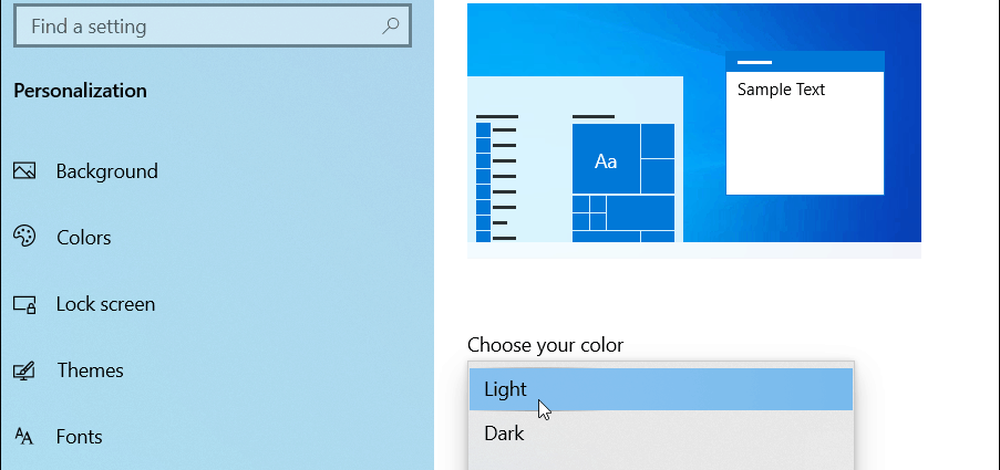
Windows Sandbox
Sandbox is in feite een lichtgewicht versie van een virtuele machine (VM). Dit is een functie voor de krachtige gebruikers die er zijn. Hiermee kunt u niet-vertrouwde apps uitvoeren in een geïsoleerde omgeving die de rest van uw systeem niet beïnvloedt. Deze functie is veel eenvoudiger dan het instellen van een virtuele machine die tijd en systeembronnen kost. Raadpleeg voor meer informatie ons artikel: De nieuwe Windows Sandbox-functie inschakelen om veilig apps te testen.
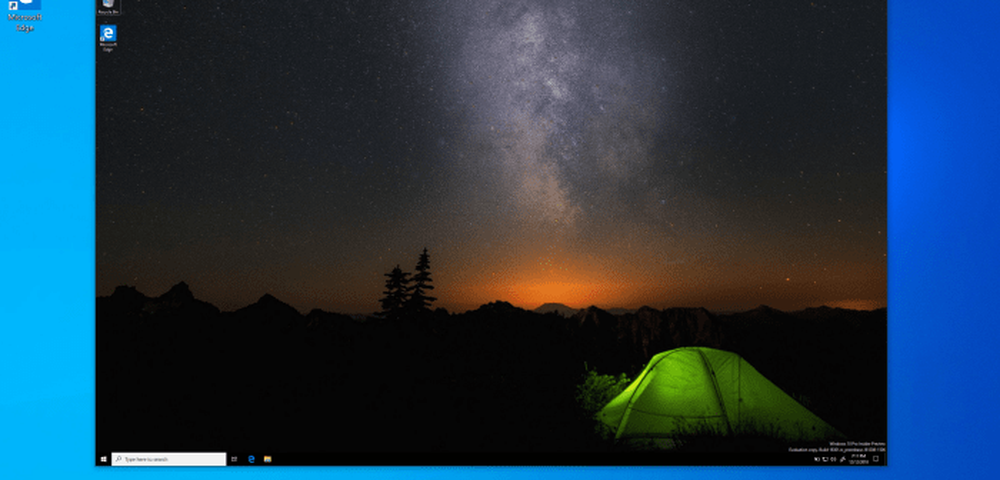
Cortana en zoeken zijn gescheiden
Cortana, de digitale assistent van Microsoft die niet veel grip op de markt heeft gekregen, behalve minder belangrijke optredens op sommige slimme apparaten, waaronder de mislukte Haman Kardon Invoke. Het is ook ingebouwd in Windows 10 en maakt deel uit van de Windows Search-ervaring. Mogelijk heb je ergernis ervaren bij het installeren van een nieuwe Windows 10-installatie. Nu, met 1903 zijn ze onsamenhangend en zijn twee afzonderlijke kenmerken. De zoekervaring is bijgewerkt met een elegantere en handigere bestemmingspagina. En als u een van de weinigen bent die Cortana op uw pc gebruikt, is het er nog steeds.
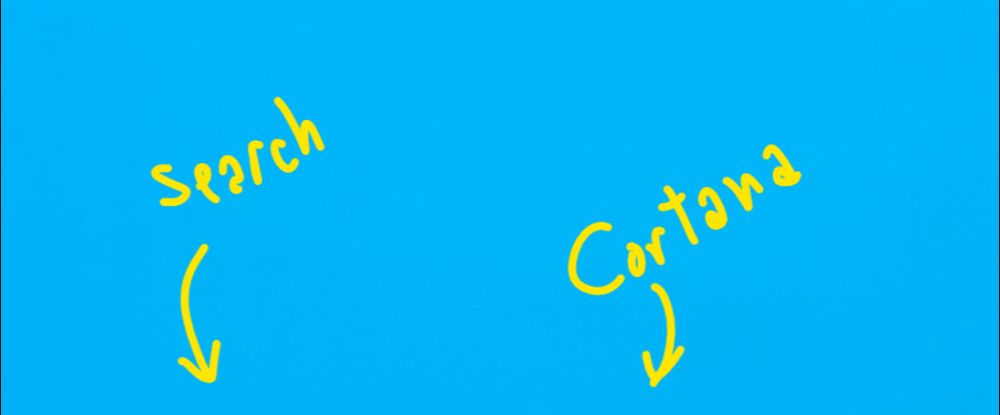
Verbeterde zoekmodus
Naast het feit dat het los staat van Cortana en een UI-revisie krijgt, heeft Windows Search ook een "Enhanced" -modus gekregen. Vanaf 1903 kun je hem aanzetten en doorzoekt alle mappen en aangesloten stations. U kunt ook tijdens het zoekproces zoeken naar specifieke locaties uitsluiten. Het is standaard niet ingeschakeld, maar om te leren hoe het aan te zetten en wat te verwachten, bekijk ons artikel: Verbeterde zoekmodus inschakelen op Windows 10.

Updates onderbreken voor Windows 10 Home
Gebruikers van Windows 10 Pro hebben al lang Windows 10-updates kunnen pauzeren. Maar gebruikers van de Home-versie moesten drastischer actie ondernemen om updates uit te stellen of uit te stellen door te sleutelen aan de Metered Connection-instellingen. Thuisgebruikers hebben nu de mogelijkheid om updates tot zeven dagen te onderbreken met een simpele klik op een knop. Het is ook vermeldenswaard dat de knop ook beschikbaar is in Windows 10 Pro. Je kunt het vinden door te gaan naar Instellingen> Update en beveiliging> Windows Update en aan de bovenkant van het scherm.
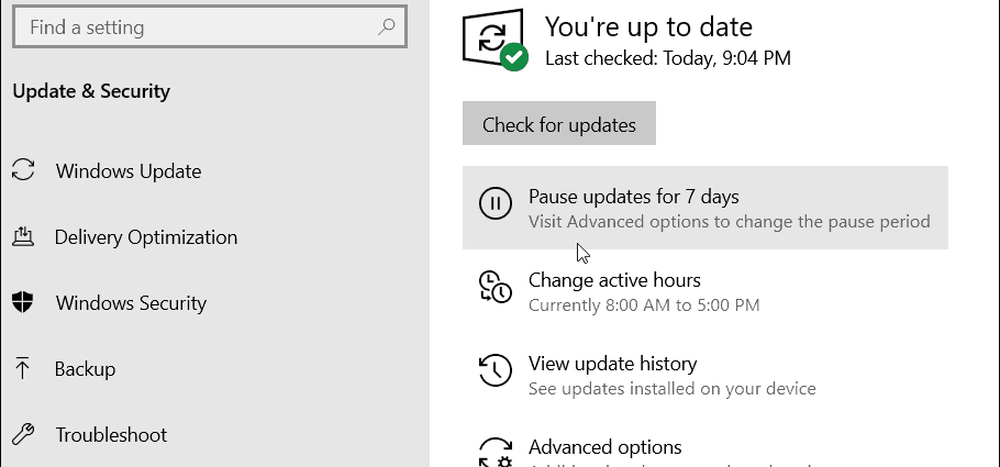
Helderheidsregeling vanuit het actiecentrum
Er is een nieuwe schuifregelaar voor helderheid in Actiecentrum. In eerdere versies kon je de helderheid van het scherm regelen met een knop die slechts vier instellingen bevat. Met deze nieuwe schuifregelaar hebt u nauwkeurige controle over het helderheidsniveau van het scherm. Dit lijkt misschien een kleine verbetering, maar dit was een van de meest gevraagde nieuwe functies van Insiders ... en het zijn de kleine dingen die zorgen voor een betere ervaring.
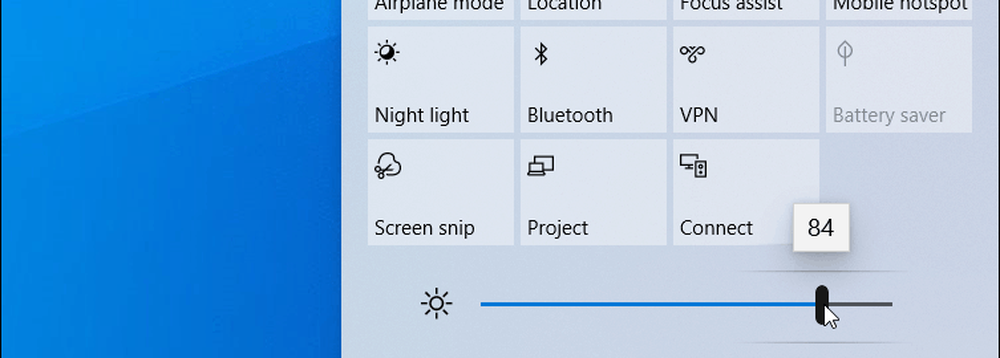
En er is meer!
Natuurlijk zijn er nog tal van andere nieuwe functies zoals gereserveerde opslag, automatische actieve uren, verbeteringen aan de e-mailapp en de gebruikelijke upgrades onder de kap voor veiligheid en stabiliteit. U zult nuttige nieuwe verbeteringen vinden terwijl u doorgaat met het gebruik van de nieuwe versie en we zullen ze blijven behandelen. Maar de hierboven genoemde functies zijn enkele van de functies die u als eerste wilt controleren.
Wat zijn enkele van je favoriete nieuwe functies in 1903 en wat zou je willen dat we in toekomstige artikelen behandelen??




